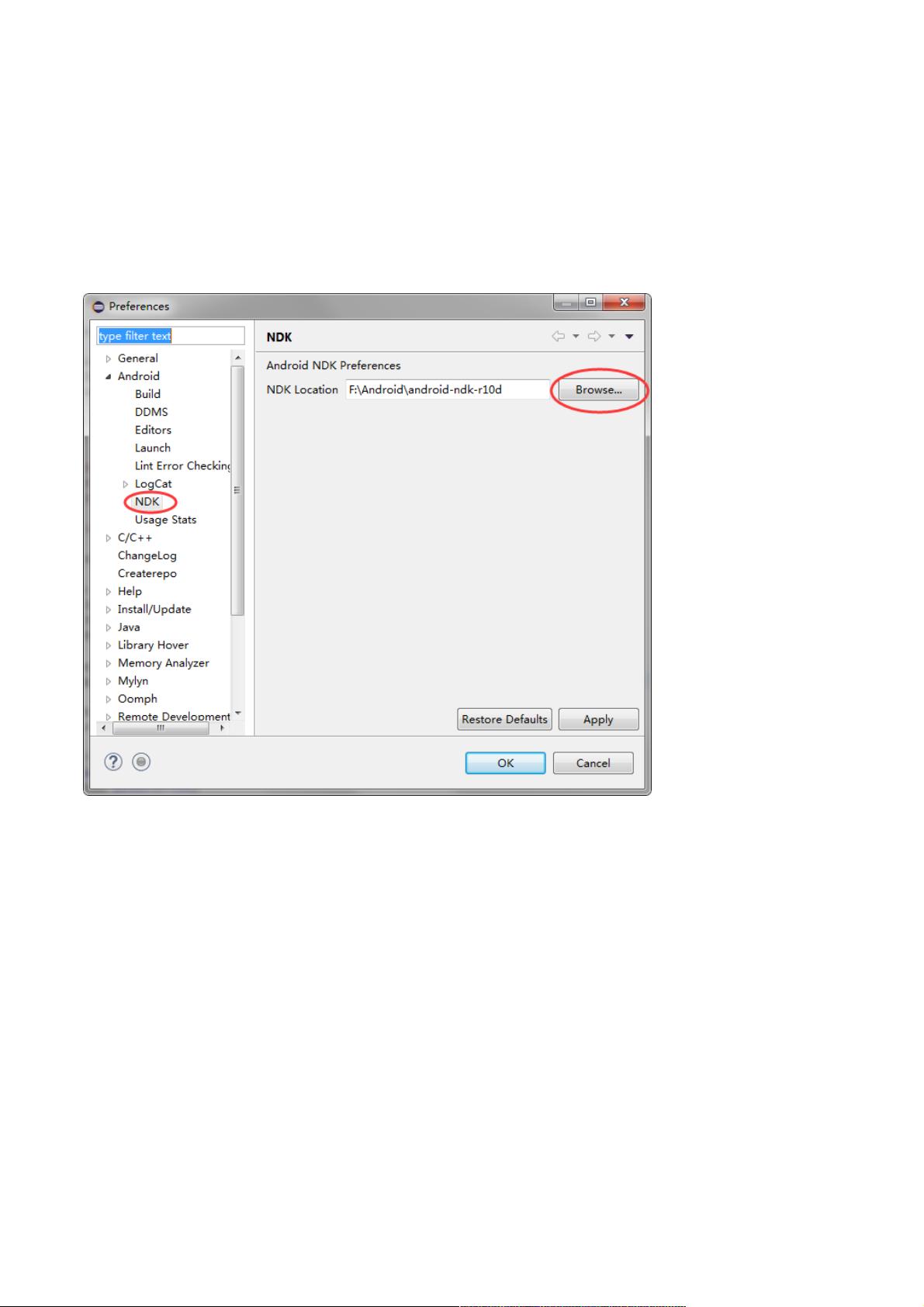Eclipse配置NDK环境详解
需积分: 10 193 浏览量
更新于2024-09-09
收藏 323KB PDF 举报
"Eclipse配置NDK环境"
在Android开发中,有时我们需要使用C或C++编写部分性能要求较高的代码,这时就需要用到Android NDK。本文主要介绍如何在Eclipse中配置NDK环境,以便于进行混合编程。
1. 首先,你需要下载专门用于C/C++开发的Eclipse版本。你可以从Eclipse官网获取,这个版本包含了C/C++开发所需的插件,确保能够正确处理C/C++库文件的导入。
2. 接下来,需要下载并安装Android Development Tools (ADT) 插件。注意,不要安装ADT-22.0.3,因为该版本存在BUG,不支持NDK。建议使用ADT-22.0.6,可以在Google开发者官网上找到。安装ADT后,还需要配置好Eclipse与ADT的开发环境,这一步通常涉及到Android SDK和AVD Manager的设置,不过这里不再详述,因为网络上有很多相关的教程可供参考。
3. 在Google开发者官网上下载NDK,推荐使用r8以上的版本,因为这些版本支持在不使用cygwin的情况下编译生成.so文件。作者使用的是r10版本。
4. 安装完成后,打开Eclipse,通过菜单路径Window > Preferences > Android > NDK,选择你刚刚解压的NDK目录,完成NDK的路径设置。
5. 新建一个Android工程,然后右键点击工程,选择Android Tools > Add Native Support。在弹出的窗口中为你的本地方法库命名,这将创建一个jni文件夹,并自动生成一个cpp文件和一个mk文件。
6. 在Eclipse的C/C++视图下,cpp文件可能会报错,提示找不到相应的库文件。此时,你可以通过点击工具栏上的锤子形状图标,自动引入所需的库文件。确保你在C/C++视图下操作,这样Eclipse才能识别和处理C/C++相关的设置。
7. 转换回Java视图,此时你可以像操作普通Android工程一样运行(Run As)。每次运行都会重新编译C代码并生成.so文件。如果你的C代码没有改动,每次运行都编译是不必要的。你可以通过右键点击工程,选择Properties,然后在弹出的界面中选择Builders,取消右侧的CDTBuilder来暂时禁用C代码的编译。如果需要重新编译,只需再次勾选CDTBuilder即可。
通过以上步骤,你已经成功配置了Eclipse的NDK环境,可以开始进行Android的本地方法开发了。需要注意的是,NDK编程涉及到JNI接口的使用,因此需要对Java和C/C++都有一定的了解。同时,对于.so文件的管理和优化也是开发过程中的重要环节。在实际开发中,可能还会遇到其他问题,例如依赖库的管理、编译错误等,这些问题通常可以通过查阅官方文档或社区经验来解决。
2019-01-17 上传
2011-12-02 上传
2011-08-30 上传
点击了解资源详情
点击了解资源详情
点击了解资源详情
2013-09-18 上传
aplixy
- 粉丝: 14
- 资源: 7
最新资源
- Raspberry Pi OpenCL驱动程序安装与QEMU仿真指南
- Apache RocketMQ Go客户端:全面支持与消息处理功能
- WStage平台:无线传感器网络阶段数据交互技术
- 基于Java SpringBoot和微信小程序的ssm智能仓储系统开发
- CorrectMe项目:自动更正与建议API的开发与应用
- IdeaBiz请求处理程序JAVA:自动化API调用与令牌管理
- 墨西哥面包店研讨会:介绍关键业绩指标(KPI)与评估标准
- 2014年Android音乐播放器源码学习分享
- CleverRecyclerView扩展库:滑动效果与特性增强
- 利用Python和SURF特征识别斑点猫图像
- Wurpr开源PHP MySQL包装器:安全易用且高效
- Scratch少儿编程:Kanon妹系闹钟音效素材包
- 食品分享社交应用的开发教程与功能介绍
- Cookies by lfj.io: 浏览数据智能管理与同步工具
- 掌握SSH框架与SpringMVC Hibernate集成教程
- C语言实现FFT算法及互相关性能优化指南